Aplicación segura y sencilla para compartir archivos y mejorar la colaboración con sus equipos, clientes y demás.
Comparta y colabore de forma segura Linode S3 -compatible Object Storage archivos/carpetas con sus usuarios internos o externos. Conceda autenticaciones y restricciones de seguridad a sus clientes, socios, proveedores, etc. con un control de acceso preciso. Nirvashare se integra fácilmente con proveedores de identidad externos como GSuite, AWS SSO, Active Directory, KeyClock, etc.
La edición GRATUITA de NirvaShare admite la autenticación básica, de formulario y OTP, además de otras funciones esenciales. Obtenga aún más actualizando a la versión PRO, y vea si es elegible para una prueba gratuita.
Despliegue de la aplicación NirvaShare Marketplace
Opciones de configuración de NirvaShare
Puede configurar su aplicación NirvaShare proporcionando valores para los siguientes campos:
| Campo | Descripción |
|---|---|
| Contraseña de la base de datos | La contraseña de la base de datos para NirvaShare. Se requiere. |
Linode Opciones de configuración
| Configuración | Descripción |
|---|---|
| Seleccione una imagen | Ubuntu 20.04 LTS es actualmente la única imagen soportada por la aplicación NirvaShare Marketplace , y está preseleccionada en la página de creación de Linode . Requerido |
| Región | La región en la que desea que resida su Linode . En general, es mejor elegir una ubicación que esté más cerca de usted. Para más información sobre la elección de un centro de datos, consulte la guía Cómo elegir un centro de datos. También puede generar informes MTR para conocer mejor las rutas de red entre usted y cada uno de nuestros centros de datos. Es necesario. |
| Linode Plan | Su Linode's recursos de hardware. aaPanel puede ser apoyado en cualquier tamaño Linode, pero le sugerimos que implemente su aaPanel App en un plan de Linode que refleja la forma en que planea usarlo. Si decide que necesita más o menos recursos de hardware después de desplegar su aplicación, siempre puede cambiar el tamaño de su Linode a un plan diferente. Es necesario. |
| Linode Etiqueta | El nombre de su Linode, que debe ser único entre todos los Linodes de su cuenta. Este nombre es la forma de identificar su servidor en el panel de control de Cloud Manager . Requerido. |
| Contraseña de la raíz | La contraseña administrativa principal para su instancia de Linode . Esta contraseña debe ser proporcionada cuando inicie sesión en su Linode a través de SSH. La contraseña debe cumplir con los requisitos de validación de complejidad para una contraseña fuerte. Su contraseña raíz puede ser usada para realizar cualquier acción en su servidor, así que hágala larga, compleja y única. Se requiere. |
Después de proporcionar todas las opciones requeridas de Linode , haga clic en el botón Crear. Su aplicación NirvaShare completará la instalación entre 5 y 10 minutos después de que su Linode haya finalizado el aprovisionamiento.
Cómo empezar después de la implantación
Después de que NirvaShare haya terminado de instalarse, puede acceder a su instancia de NirvaShare visitando su Linode's dirección IP. (por ejemplo, http://192.0.2.0) en el puerto 8080. (Por ejemplo, http://192.0.2.0:8080.)
Una vez que visite la dirección IP de NirvaShare se le pedirá una página de inicio de sesión, puede introducir admin como el nombre de usuario y admin como el contraseña.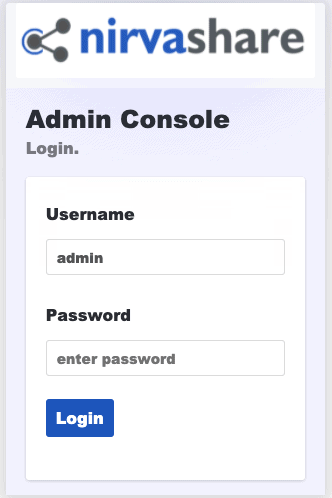
A partir de aquí, querrá cambiar la contraseña de administrador por defecto, puede hacerlo haciendo clic en el icono de la parte superior derecha del panel de control y seleccionar Cambiar la contraseña como se muestra en la siguiente imagen: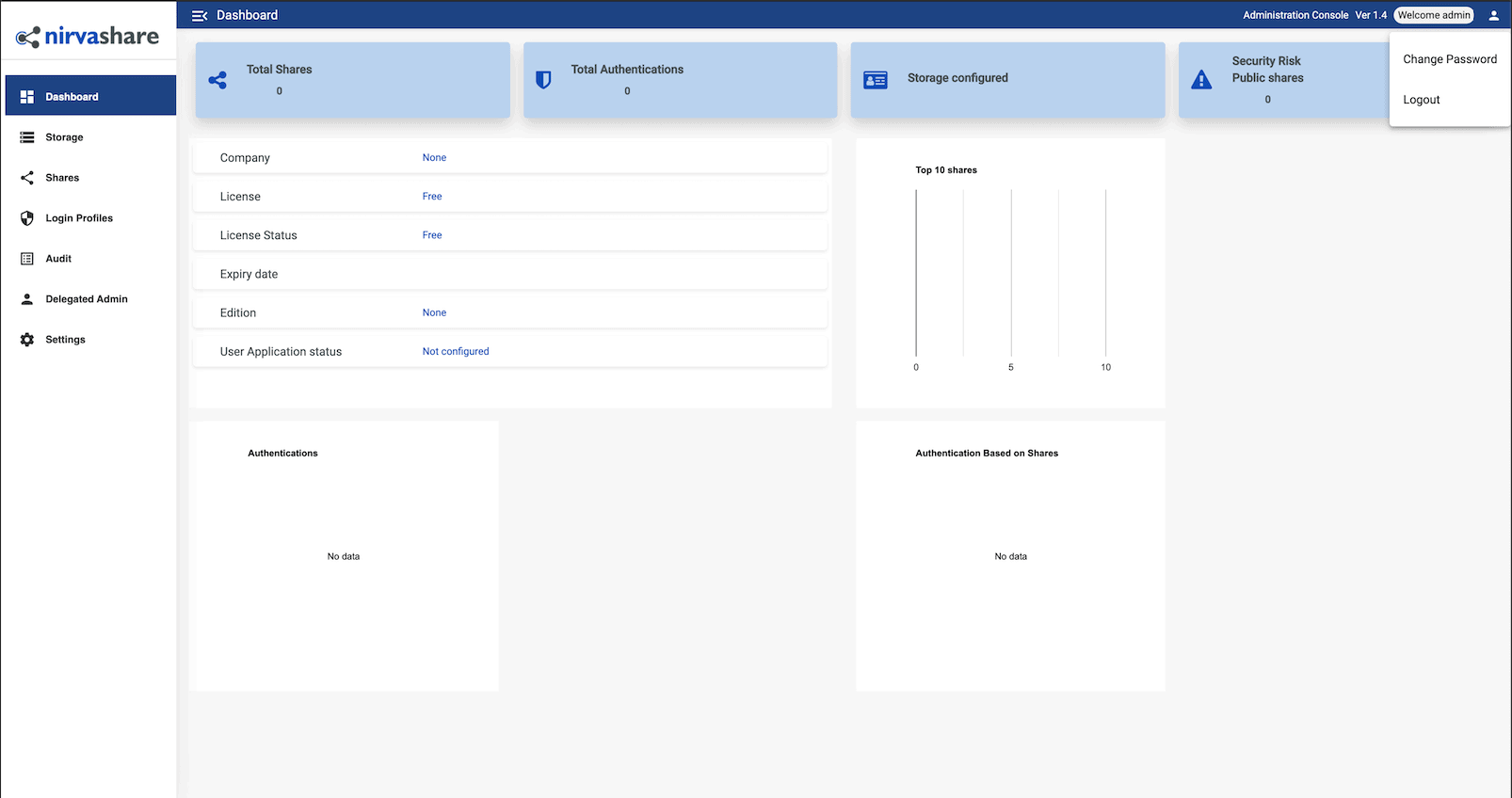
Ahora que has accedido a tu panel de control, consulta la documentación oficial de NirvaShare para saber cómo configurar más tu instancia.
La aplicación NirvaShare Marketplace ha sido creada por NirvaShare para Linode. Para obtener ayuda sobre el despliegue de la aplicación, póngase en contacto con Linode Support. Para obtener asistencia sobre la herramienta o el software en sí, póngase en contacto con NirvaShare.
